
Минаев Ю.Н., составитель
Факультет компьютерных систем Кафедра вычичлительной техники
КОМПЬЮТЕРНАЯ ПРАКТИКА
МЕТОДИЧЕСКИЕ УКАЗАНИЯ
И РЕКОМЕНДАЦИИ
Часть1
"Программирование в системе MatLab"
Киев-2006
Введение
Практикум содержит 7 научно-практических работ по изучению программирования с использованием математической системы MatLab и входящей в него программы моделирования Simulink:
Основы MatLab.
Простые вычисления в MatLab.
Многомерные вычисления в MatLab.
Решение уравнений в MatLab.
Символьные вычисления в MatLab.
Моделирование устройства с помощью Simulink.
Моделирование системы с помощью Simulink.
Рекомендуемая литература:
Дьяконов В.П., Абраменкова И.В. MatLab 5.0/5.3. М.: Нолидж, 1999,640 с.
Гультяев А.К. MatLab 5.2. Имитационное моделирование в среде Windows. СПб: Ко рона, 1999,288с.
Содержание отчета по каждой работе:
Название работы, задание в соответствии с вариантом.
Программа.
Результаты выполнения программы на ПК.
Выводы.
Содержание
Основы MatLab 3
Простые вычисления в MatLab 6
Многомерные вычисления в MatLab 10
Решение уравнений в MatLab 17
Символьные вычисления в MatLab 22
Моделирование устройства с помощью Simulink 31
Моделирование системы с помощью Simulink 39

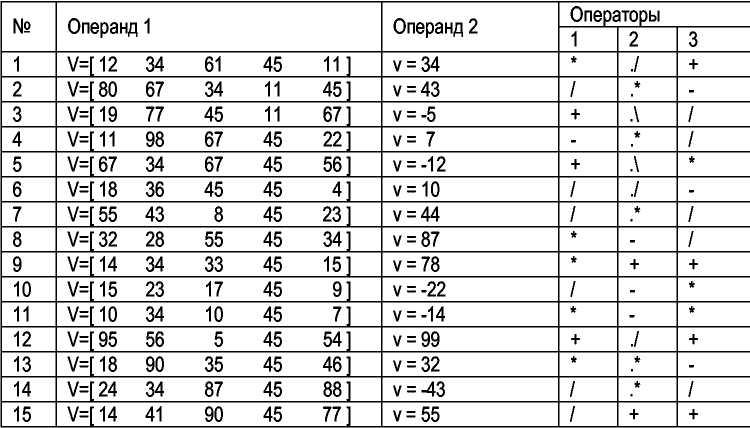
Варианты заданий
Подготовка к работе
По указанной литературе изучить: основы системы MatLab, системное меню MatLab, основные системные команды, правила ввода команд и данных, ранжированные переменные, правила вывода результатов.
Контрольные вопросы
Структура окна системы MatLab.
Команды пункта "File" системного меню.
Команды пункта "Edit" системного меню.
Команды пункта "View" системного меню.
Команды пункта "Web" системного меню.
Команды пункта "Window" системного меню.
Команды пункта "Help" системного меню.
Правила ввода команд.
Правила ввода функций и операндов.
Правила ввода выражений.
Организация циклов.
Правила ввода комментариев.
Правила просмотра результатов операций.
Задание к работе
Задача 1. Изучить интерфейс MatLab.
Задача 2. Ознакомиться с демонстрационными примерами MatLab.
Задача 3 Выполнить в режиме калькулятора следующие действия:
Ввод исходных операндов.
Выполнить над операндами 1 и 2 операцию 1.
Выполнить над результатом и операндом 1 операцию 2.
Выполнить над результатом и операндом 2 операцию 3.
Возвести почленно операнд 1 в степень 3.
Методические указания
В MatLab все данные рассматриваются, как матрицы. Тип результата определяется автоматически по виду выражения.
В идентификаторах высота буквы имеет значение. Рекомендуется для имен простых переменных выбирать строчные буквы, а для структурированных (векторы и масси вы) прописные.
Векторы вводятся в квадратных скобках, компоненты вектора разделяются пробела ми. Например, V=[1 2 3].
Матрицы вводятся в квадратных скобках, внутри которых размещаются векторы строк, разделенные знаком точка с запятой (;).Например, V=[1 2 3; 4 5 6; 7 8 9].
Если данные не умещаются в строке, строку можно отобразить в нескольких строках, используя разделитель в виде многоточия (не менее трех точек).
Значение % задается системной константой с именем pi.
В MatLab возможны два режима работы:
В командном окне, как с калькулятором. В этом случае каждое действие сразу же исполняется.
В редакторе программ. В этом случае программа вводится, как обычно, а испол няется по команде встроенного отладчика.
8. При работе в режиме калькулятора выражения могут вводиться:
В прямой форме, тогда после завершения ввода ответ будет выведен под встроенным системным именем ans. Переменная с этим именем всегда хранит результат последнего вычисления.
В форме оператора присвоения, когда переменной с выбранным именем при сваивается значение выражения. Ответ в этом случае выводиться под именем этой переменной.
- Любое уже определенное значение можно вызвать из рабочей области по имени переменной.
Если вычисляется значение переменной с выбранным именем по заданному выра жению, результат выводится под именем этой переменной в следующей строке. Век торы выводятся в строке с пробелами, матрицы - построчно, каждая содержит вектор строки.
При работе с программой неграфические результаты выводятся в окно командной строки. При необходимости их можно выводить, как текст, в специально создаваемое окно.
Вывод результата можно заблокировать, если в конце строки ввода ввести знак точ ка с запятой (;). Значение переменной, которой результат присваивается, храниться в рабочей области.
При работе с массивами определены операторы почленного выполнения. В них пе ред символом операции вводится точка (.).
Символ присвоения - знак равенства (=). Равенство, как оператор отношения в усло виях, вводится, как двойное равенство (==).
